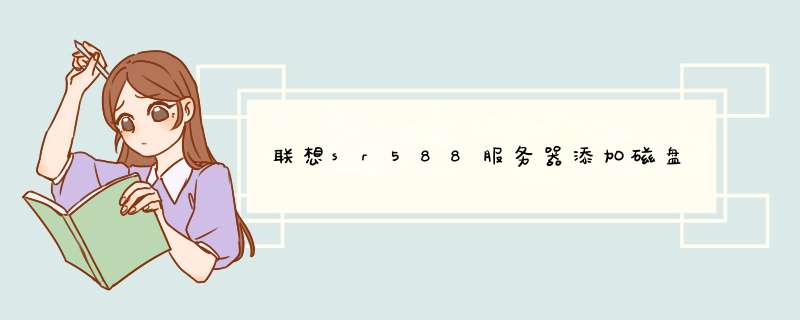
2、选择SelectRAIDLevel,选择需要配置的阵列级别;
3、选择SelectDrives;
4、用空格选中需要做RADI的磁盘,完成后选择ApplyChanges;
5、最后选择SaveConfiguration进行保存;
6、用空格选中Confirm后,选Yes确定,最后选择OK完成创建;
7、在RAID配置主菜单的VirtualDriveManagement中可以查看配置完成阵列的状态,正常状态为Optimal。
1)RAID5
服务器开机后根据提示快速按Ctrl+R组合键即可进入RAID配置界面,如图-7所示
进入RAID配置界面可以看到所有未配置的磁盘列表,主菜单包含:VD Mgmt、PD Mgmt、Ctrl Mgmt、Properties,如图-8所示。
Ctrl+N进入下一页菜单,Ctrl+P进入上一页菜单,通过F2可以进入配置菜单,如图-9所示。
正式配置RAID之前可以使用Clear Config清空所有配置,然后选择Create New VD创建新的RADID磁盘阵列,如图-10所示。
在RAID Level中选择RAID级别,如RAID5(最少需要三块磁盘),并在右侧Physical Disks中选择使用哪些物理磁盘组合RAID,如图-11所示。
点击OK确定后,可以在主菜单中看到刚刚创建的磁盘阵列,按F2选择Properties可以配置该磁盘阵列的高级属性,如图-12所示
点击Advanced高级,如图-13所示
在高级属性中开启磁盘缓存,默认未unchanged,需要设置为enable,并可以设置缓存策略:Write Through直写和Write Back回写,write through模式时数据同时被写入缓存和磁盘,安全,但是写入速度慢,write back模式时数据先写入缓存,再写入磁盘,写入速度快,但数据写入缓存时突发断电会导致数据丢失。配置菜单如图-14所示。
创建完RADID后还需要初始化磁盘,菜单如图-15所示
2)RAID故障恢复
将损坏的磁盘拔掉,替换一块新的磁盘即可,注意需要将新磁盘插入损坏的磁盘相同接口。磁盘大小、品牌尽可能一致。恢复数据时界面会提示Rebuild,效果如图-16所示。
图-16
3)配置Hot Space磁盘
热备磁盘是提前准备一块备用的磁盘(当前并不使用),当RAID磁盘阵列出现损坏后,系统自动使用该热备磁盘,替代损坏的磁盘,从而不需要人工插拔磁盘即可自动修复。
创建新的RAID磁盘阵列时,不要使用完所有磁盘,留一块磁盘做热备磁盘,点击Advanced高级选项即可配置热备磁盘,如图-17所示。
图-17
勾选Configure Hot Space配置热备磁盘,如图-18所示。
图-18
在弹出的对话框中勾选需要的热备磁盘即可完成配置,如图-19所示。
图-19
4)其他级别的磁盘阵列
其他级别的磁盘阵列配置方式类似,可以根据自己的需要进行配置如RAID10,RAID6等,但是都需要磁盘阵列卡支持才可以配置。
步骤四:Dell服务器iDRAC远程管理配置
1)配置端口重定向
iDRAC(Integrated Dell Remote Access Controller),是戴尔服务器集成的远程控制卡。
iDRAC需要授权使用,有授权的情况下可以直接通过浏览器访问:http://服务器IP,远程管理服务器,没有授权的情况下可以通过端口重定向将服务器上的显示内容重定向到远程管理端的电脑上(一般是用自己的笔记本远程服务器),这种方式不需要授权。
开启服务器后根据提示快速按F2键进入BIOS界面,如图-20所示。
图-20
进入BIOS Settings后,选择Serial Communication菜单,如图-21所示。
图-21
将控制台重定向到com2,设置Serial Device=com1,Serial Device=com2,效果如图-22所示。
图-22
2)初始化清空iDRAC设置
进入iDRAC Setting界面选择Rest iDRAC configuration to defaults,如图-23所示。
图-23
3)配置iDRAC网络
进入iDRAC Setting界面选择network,如图-24所示。
图-24
选择网卡并配置IP地址,如图-25和图-26所示,网段需要根据实际情况自行配置。
图-25
图-26
开启IPMI智能平台管理接口(配置后可以通过命令行管理服务器),客户端安装ipmitool软件包,如图-27所示。
图-27
4)配置远程管理账户
进入iDRAC Setting界面选择User Configuration,如图-28所示。
图-28
配置账户名称root,并设置密码,如图-29所示。
图-29
5)远程管理端主机配置,安装ipmitool软件包
[root@centos7~]# yum-y install ipmitool
常用命令操作列表如下。
[root@centos7~]# ipmitool-I lanplus-U root-H 服务器IP power status
#查看服务器电源状态
[root@centos7~]# ipmitool-I lanplus-U root-H 服务器IP power on
#开启服务器电源
[root@centos7~]# ipmitool-I lanplus-U root-H 服务器IP power off
#关闭服务器电源
[root@centos7~]# ipmitool-I lanplus-U root-H 服务器IP power reset
#重启服务器电源
[root@centos7~]# ipmitool-I lanplus-U root-H 服务器IP sol activate
#远程管理
欢迎分享,转载请注明来源:夏雨云

 微信扫一扫
微信扫一扫
 支付宝扫一扫
支付宝扫一扫
评论列表(0条)